در عصر دیجیتال، جایی که داده های مهم اغلب بر روی کارت های SD جمع و جور ذخیره می شوند، ضروری است که بدانید چگونه این نیروگاه های ذخیره سازی کوچک را بهینه نگه دارید. چه یک عکاس حرفه ای، یک فیلمبردار، یک دانش آموز، یا صرفاً فردی باشید که از کارت های SD برای ذخیره لحظات ارزشمند استفاده می کند، یک چیز مسلم است. احتمالاً در مقطعی با اعلان وحشتناک "SD card full" مواجه شده اید. اینطور نیست؟ در این مطلب از سلام دنیا، ما به روند پاک کردن کارت SD ، حل مشکل مموری کارت (SD) بدون فرمت در مک (Mac) و بهینهسازی عملکرد آن و اطمینان از سالم ماندن دادههایتان پرداخته ایم. با ما همراه باشید.
آیا نمی دانید چگونه یک کارت SD را پاک کنید؟ هنگامی که با چشم انداز خالی کردن فضای کارت SD خود مواجه می شوید، رایج ترین راه حلی که به ذهن می رسد فرمت کردن آن است. درست؟ در واقع، در حالی که فرمت کردن فضای ذخیرهسازی را پاک میکند، اساساً مانند فشار دادن دکمه تنظیم مجدد عمل میکند و تمام دادهها را از کارت شما پاک میکند. در بسیاری از موارد، این گزینه مناسبی نیست، به خصوص زمانی که عکسها، فیلمها یا اسناد مهمی دارید که نمیتوانید از دست بدهید. خبر خوب این است که یک راه جایگزین برای پاک کردن کارت SD بدون فرمت کردن آن، به ویژه برای کاربران مک وجود دارد.

نحوه پاک کردن کارت SD در مک بدون فرمت کردن
- مرحله 1: کارت SD را به مک خود وصل کنید.
حتما بخوانید: رفع خطای فرمت کارت حافظه
1. با قرار دادن کارت SD در اسلات اختصاصی SD مک خود شروع کنید. اگر مک شما فاقد این اسلات است یا کارت SD مناسب نیست، از یک کارت خوان یا آداپتور SD خارجی برای برقراری اتصال استفاده کنید.

- مرحله 2: Disk Utility را در مک خود راه اندازی کنید
1. برنامه Finder را باز کنید و به سمت چپ بروید. پوشه "Applications" را پیدا کنید، سپس روی پوشه "Utilities" کلیک کنید. از آنجا، "Disk Utility" را برای شروع برنامه انتخاب کنید. همچنین میتوانید از نماد ذرهبین در گوشه سمت راست بالای صفحه مک استفاده کنید. "Disk utility" را در کادر جستجو تایپ کنید و روی برنامه مربوطه کلیک کنید.
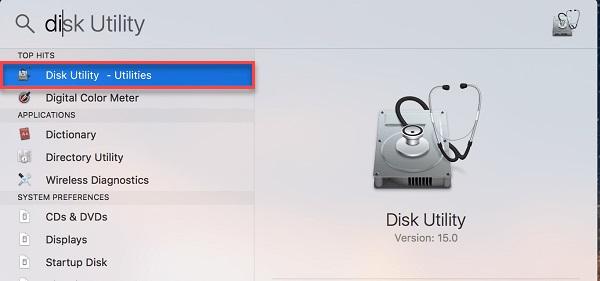
- مرحله 3: کارت SD صحیح را شناسایی کنید.
1. در پنجره Disk Utility، کارت SD مورد نظر خود را در ستون سمت چپ، که معمولاً در دسته «خارجی» فهرست شده است، قرار دهید. احتیاط کنید تا مطمئن شوید کارت SD درست را انتخاب کرده اید، زیرا فرمت کردن درایو اشتباه می تواند منجر به از دست رفتن اطلاعات قابل توجهی شود.
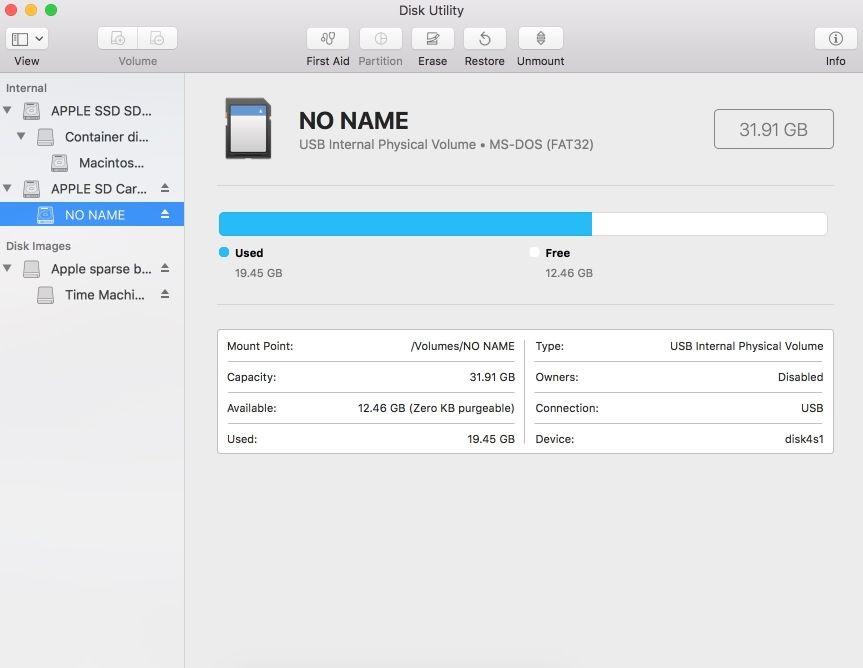
- مرحله 4: کارت SD را در مک خود فرمت کنید
1. با کلیک کردن روی تابع "Erase" در بالا، ادامه دهید.
2. در پنجره هشدار بعدی، یک نام به کارت SD اختصاص دهید.
3. قالب سیستم فایل مورد نظر را برای کارت SD از منوی کشویی کنار «Format» انتخاب کنید. اگر کارت SD شما بیش از 32 گیگابایت است، exFAT را انتخاب کنید. در عوض، MS-DOS (FAT32) را برای کارتهای SD کمتر از 32 گیگابایت انتخاب کنید.
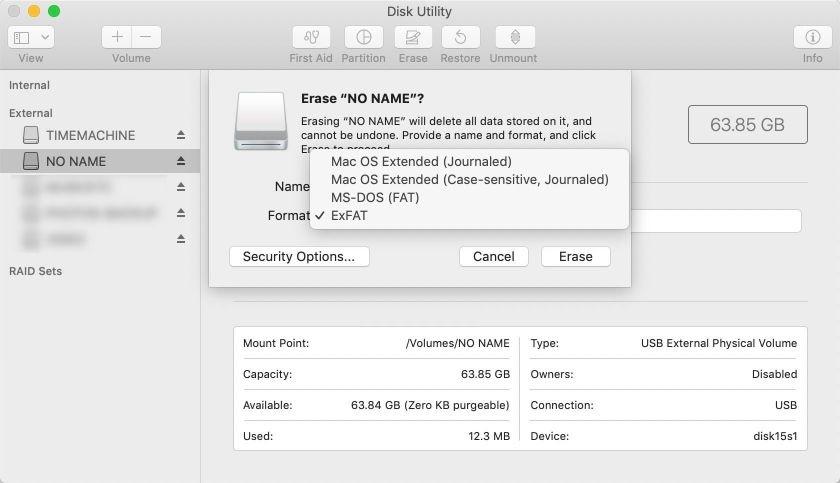
4. در نهایت، روی دکمه «Erase» کلیک کنید تا فرآیند فرمت کردن مجدد کارت SD، کارت میکرو SD یا کارت حافظه در مک شما آغاز شود.
پس از انجام این مراحل برای پاک کردن کارت SD، کارت SD شما اکنون باید تمیز شده و به حالت کامل بازیابی شود. بررسیهای کمکهای اولیه هرگونه خطای سیستم فایل را برطرف میکنند، خارج کردن و قرار دادن مجدد کارت فایلهای ذخیرهشده را پاک میکند، حذف تنظیمات برگزیده مرتبط تنظیماتی را که ممکن است مشکلاتی ایجاد کند حذف میکند و نادیده گرفتن مالکیت دسترسی کامل دوباره به تمام محتویات کارت را تضمین میکند.
حتما بخوانید: بازیابی اطلاعات مموری کارت فرمت شده
نکاتی برای نگهداری کارت SD در مک
- کارت را سالانه در مک خود فرمت کنید تا همه داده ها پاک شود و تازه بماند.
- هنگام جابجایی بین استفاده از Mac و دوربین از عملکرد فرمت دوربین خود استفاده کنید.
- برای جلوگیری از فساد، هنگام خواندن یا نوشتن فعال داده ها، کارت را حذف نکنید.
- کارت SD را در صورت عدم استفاده در یک کیف محافظ نگهداری کنید.
- وب سایت سازنده را برای نرم افزار یا سیستم افزار به روز شده کارت بررسی کنید.
- کارتهای SD خود را بهدرستی نگهداری و تمیز کنید، و آنها فضای ذخیرهسازی قابل اعتمادی را برای مک شما فراهم میکنند. فرمت کردن کارت تمام داده ها را پاک می کند، بنابراین این روش پاک کردن بهترین راه برای حل مشکلات بدون از دست دادن فایل ها و اطلاعات شما است.
سخن آخر
در نتیجه، حفظ یکپارچگی داده های گرانبهای شما در کارت SD نیازی به مرحله شدید فرمت کردن ندارد. با مراحلی که در این راهنما برای پاک کردن کارت SD ذکر شده است، کاربران مک میتوانند با اطمینان فرآیند تمیز کردن کارتهای SD خود را طی کنند و در عین حال از خاطرات ارزشمند و فایلهای مهم محافظت کنند.با دنبال کردن این مراحل، میتوانید اوج عملکرد را حفظ کنید و طول عمر کارت SD خود را افزایش دهید، و مطمئن شوید که یک همراه قابل اعتماد برای تمام نیازهای ذخیرهسازی دیجیتال شما باقی میماند.به یاد داشته باشید، یک کارت SD که به خوبی نگهداری می شود نه تنها فضا را آزاد می کند، بلکه به شما آرامش خاطر می دهد. بنابراین، ادامه دهید، این روشها را عملی کنید و از یک تجربه کارت SD بهطور یکپارچه و بهینهشده در مک خود لذت ببرید.
مطالب مرتبط:
آموزش تصویری بازیابی و ریکاوری عکس های پاک شده اندروید
بازیابی اطلاعات هارد اکسترنال آسیب دیده و خراب با 3 روش


دیدگاه ها